iPhone 13のDFUモードの入り方と解除方法
著者 山崎 あずさ 最終更新日 2022-04-19 / カテゴリiPhone Tips
iPhone 13を利用していると、様々な問題が発生しますよね。DFUモードを使うとiPhoneシステムの問題が解決できます。リカバリーモードよりも強力にiPhoneを一から復元するので、幅広い不具合に対応できるでしょう。この記事では、iPhone13で不具合が起きたときのためにDFUモードの入り方と解除方法を紹介しています。また、DFUモードについての詳しい説明もありますよ。
iPhoneのDFUモードとは?
iPhoneのDFUモードとは、Device Firmware Upgradeの略であり、文字通りiPhoneのファームウェアを強制的にアップデートする際に使用します。つまりDFUモードを利用すると、iPhone内のソフトウェアやファイルが再インストールされるため不具合の修復に繋がるでしょう。
iPhoneの修復モードの1つであるリカバリーモードと似ていますが、DFUモードはより強力で効果的にiPhoneの不具合解決に対処します。そのため、リカバリーモードでは解決できなかった問題でもDFUモードを試したら解決したという事例がありますよ。DFUモードに入る手順は複雑なので、作業する際はひとつずつ確認しながら行いましょう。
iPhone 13でDFUモードに入る方法
DFUモードに入る前に、確認すべき注意事項があります。それは、DFUモードを使うとiPhoneが初期化されることです。iPhone内のデータが全て削除されてしまうので、必ずiPhoneのバックアップを取っておきましょう。
iPhoneをDFUモードにする方法は機種により違います。iPhone 13はiPhone8以降のDFUモードの入り方を使います。
USBケーブルでiPhoneをパソコンに接続します。
音量を上げるボタンを押して放し、次は音量を下げるボタンを押して放します。
サイドボタンを押したまま、画面が黒くなったら音量を下げるボタンも押し、2つのボタンを5秒間押し続けます。
5秒後、サイドボタンだけを放し、音量を下げるボタンは押し続けます。
パソコンの画面を確認します。DFUモードに入ると、iPhoneの画面は黒いまま不明なデバイスが検出されたとiTunesに表示されます。
iPhone13をDFUモードから解除する方法
DFUモードからの解除は、iPhoneを強制的に再起動することでできます。強制再起動の方法もiPhoneの機種により異なります。iPhone13は以下の手順をご参照ください。
音量を上げるボタンを押して放し、続いて音量を下げるボタンを押して放します。
iPhoneが起動するまでサイドボタンを押し続けます。
注意:強制再起動してもiPhoneが DFUモードから復元できないケースがあります。そんなときは、ReiBootを使用してiPhoneをDFUモードから復元してみましょう。
ReiBootを使用して、iPhone13の不具合を復元する
ReiBootは業界トップシェアを誇るiOS不具合修復専門ソフトです。様々なiPhoneの不具合を解消できるのですが、DFUモードからの復元にも対応しています。複雑な操作は一切必要とせず、パソコンが苦手な人でも手軽に使えます。それでは、ReiBootを使ってiPhoneを DFUモードから解除する方法を説明していきます。
iPhoneをDFUモードに入れる手順が複雑すぎると感じた人は、DFUモードを利用せずにiOS不具合修復専門ソフトReiBootを使ってみてもいいかもしれませんね。
純正のUSBケーブルでiPhone13をパソコンへ接続して、「開始」をクリックします。
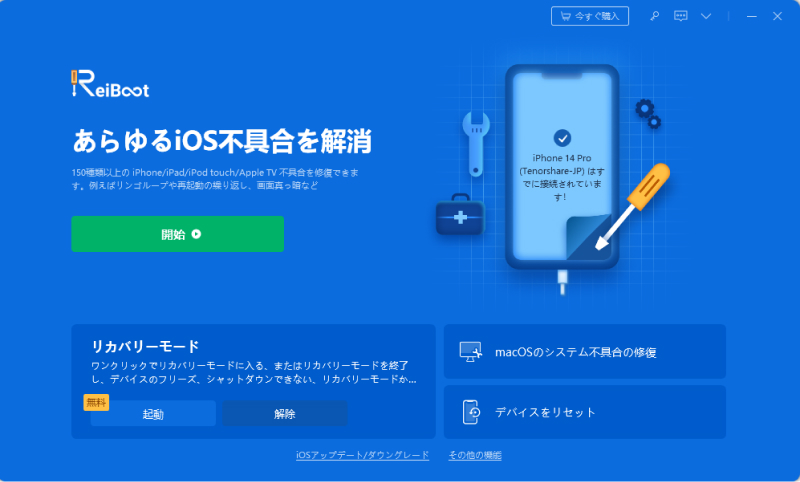
「普通モード」を選択し、修復に必要なファームウェアを確認して、「ダウンロード」を押します。

「普通モードを開始」を選び、修復作業に進みます。

修復完了後、iPhoneが再起動されます。
まとめ
iPhone 13をDFUモードへ入れる方法と解除する方法をお伝えしました。DFUモードに入れたのに解除ができないといったケースもあります。そんなときReiBootが活躍しますよ。あっという間にDFUモードから復元できます。さらに、DFUモードはiPhoneの初期化が必要ですが、ReiBootならデータを消すことなく不具合だけを修復可能です。DFUモードが不安なら、ReiBootがオススメです。








